Jak dodać/usunąć ulgę?
Użytkownicy posiadający spersonalizowane Indywidualne Konto Użytkownika w systemie mogą samodzielnie zapisać informację o przysługującej uldze. Funkcja dostępna jest w Aplikacji Mobilnej oraz na Portalu Klienta po zalogowaniu się do własnego konta. Użytkownik, który zadeklaruje samodzielnie ulgę zobowiązany jest do posiadania dokumentu potwierdzającego uprawnienia do ulgi przez kontrolera do momentu pierwszej kontroli biletów. Zdefiniowaną ulgę w systemie można też potwierdzić podczas wizyty w Punkcie Obsługi Pasażera.
Zapisanie nowej ulgi wiąże się z koniecznością posiadania dokumentu potwierdzającego uprawnienia do ulgi przez kontrolera do momentu pierwszej kontroli biletów lub potwierdzeniem ulgi podczas wizyty w Punkcie Obsługi Pasażera.
Zapisanie ulgi w systemie
Zaloguj się do Konta Użytkownika na Portalu Klienta. Z poziomu zakładki „Start” wybierz opcję ,,Zarządzaj" w sekcji „Ulgi” lub wybierz z menu zakładkę ,,Ustawienia", a następnie opcję „Ulgi”. Portal wyświetli stronę z listą dostępnych Organizatorów Transportu. To ekran, z którego Użytkownik ma możliwość:
![]() rozpoczęcia procesu definiowania,
rozpoczęcia procesu definiowania,
![]() przedłużenia już zapisanej ulgi,
przedłużenia już zapisanej ulgi,
![]() zmiany parametrów ulgi,
zmiany parametrów ulgi,
![]() usunięcia ulgi
usunięcia ulgi
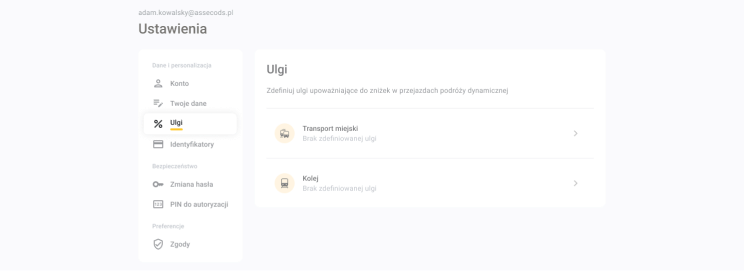
W celu utworzenia ulgi w systemie należy wybrać kategorię „Transport miejski” lub “Kolej”, a następnie wybrać rodzaj ulgi dostępnych na liście.
W kolejnym kroku należy dodać informacje o dokumencie uprawniającym do ulgi poprzez wybór opcji „Dodaj”.
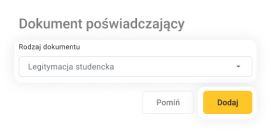
Na wyświetlonej formatce z listy rozwijanej należy wybrać „Rodzaj dokumentu” i uzupełnić dane w polach:
![]() numer dokumentu,
numer dokumentu,
![]() data ważności
data ważności
oraz potwierdzić zapisane dane przyciskiem „Dodaj dokument”.
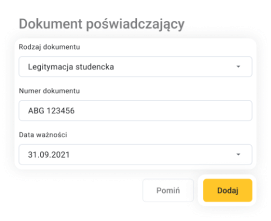
Usunięcie zapisanej ulgi w systemie
Zaloguj się do Konta Użytkownika na Portalu Klienta. Z poziomu zakładki „Start” wybierz opcję ,,Zarządzaj" w sekcji „Ulgi” lub wybierz z menu zakładkę ,,Ustawienia", a następnie opcję „Ulgi”.
Następnie wybierz kategorię „Transport miejski” lub “Kolej”, przy której wyświetlana jest informacja o zapisanej uldze.
Na liście z rodzajami ulg i zaznaczoną pozycją zapisanej ulgi wybierz pozycję „Brak ulg” i kliknij w przycisk „Potwierdź”. Informacja o zapisanej uldze zostanie usunięta automatycznie.
Zapisanie nowej ulgi wiązać się będzie z koniecznością posiadania dokumentu potwierdzającego uprawnienia do ulgi przez kontrolera do momentu pierwszej kontroli biletów lub potwierdzeniem ulgi podczas wizyty w Punkcie Obsługi Pasażera.